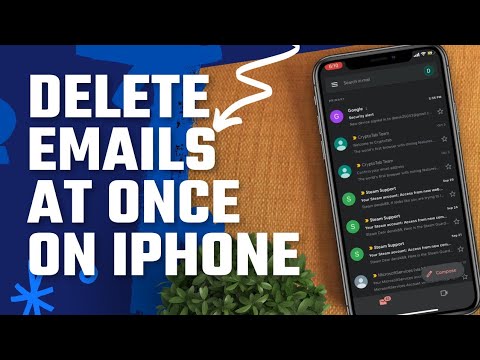Denne wikiHow lærer dig, hvordan du finder dit Skype -brugernavn (også kendt som Skype -id) på din Android -enhed.
Trin

Trin 1. Åbn Skype -appen på Android -enheden
Denne app er markeret med et blå og hvidt bogstav "S" -ikon. Normalt kan du finde dette ikon på siden/app -skuffen.
Log først på din Skype -konto

Trin 2. Tryk på profilfotoikonet
Dette foto er øverst i midten af skærmen. Profilsiden åbnes derefter.

Trin 3. Se efter Skype -ID ud for "Skype -navn"
Dit id er under overskriften "PROFIL". Husk, at dit id kan være et selvoprettet navn eller starte med sætningen "live:" efterfulgt af et tegnsæt, afhængigt af hvornår kontoen blev oprettet.
- Hvis du vil kopiere dit Skype -brugernavn til udklipsholderen, skal du trykke på navnet og derefter bekræfte kopien, når du bliver bedt om det.
- Hvis du vil indsætte det kopierede brugernavn i et andet program, skal du trykke og holde på skrivefeltet og derefter vælge " sæt ind ”.